如何把闪存驱动器重新组合起来?我的一些朋友用多种方法创建了自己的闪存驱动器,但他们不知道如何制造。下面是如何用闪存驱动器重建系统的新兵的教学:

U-disk 启动器系统中的步骤:
1. 将USB接口插入闪存驱动器。然后重启电脑,当您第一次访问主要董事会标识界面时,这是我第一次看到一个开机机的视频要吸引键盘中的快捷键,请按匹配的闪存驱动器。接下来,开始,选择你自己的U盘。这是USB FDD:金斯敦数据追踪器3。 这是埃及2011年抗议活动特别报导的一部分。

如果用户使用系统主机主机, 程序可以通过点击起始菜单快捷键来观察计算机 。
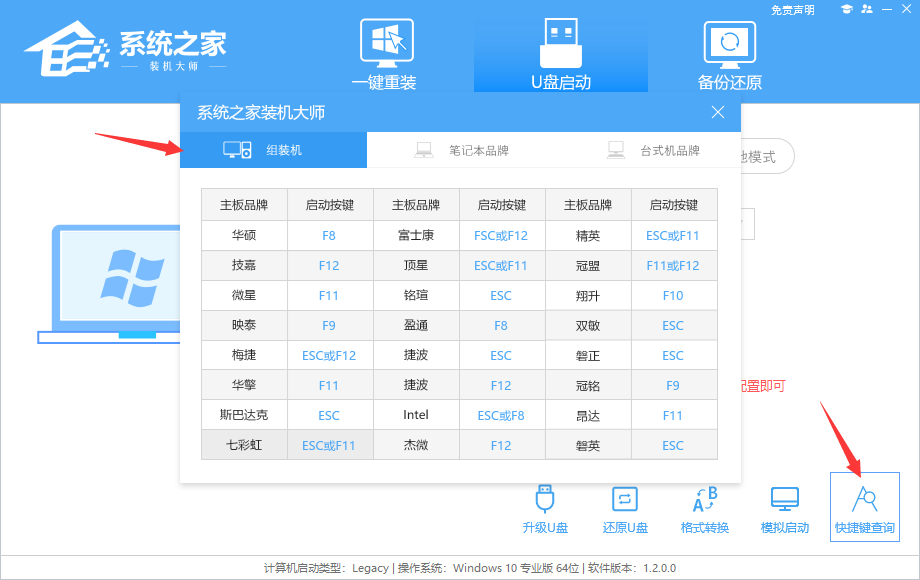
2. 打开选取界面并选择 [02],使Windows10PE能够访问与 Win10 桌面相同的PE系统。
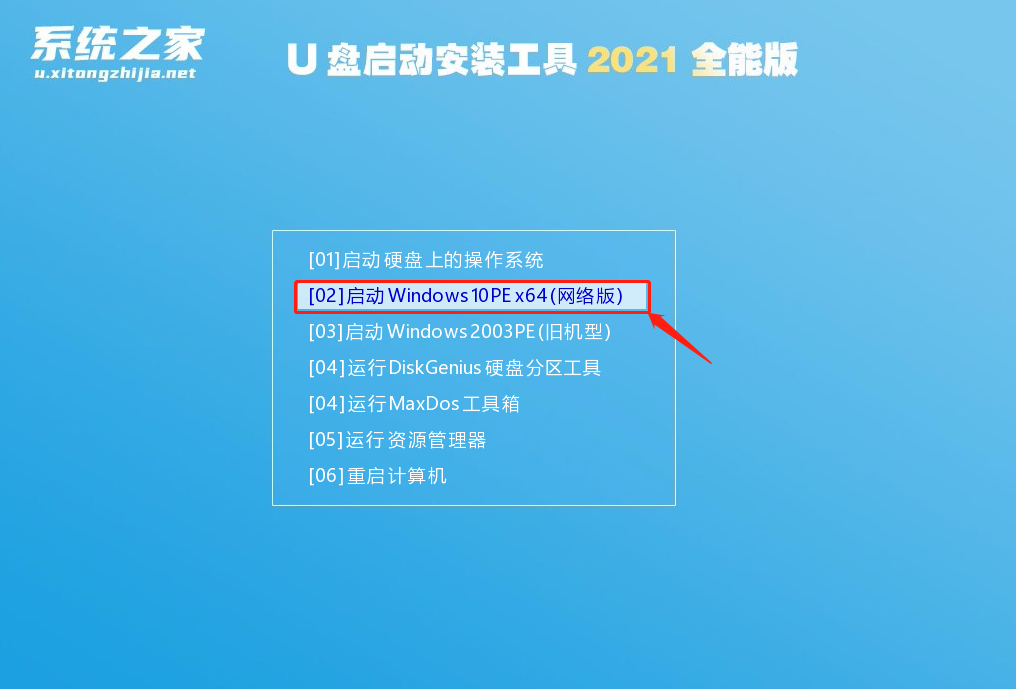
3 然后,选择一个键重新装入系统、浏览系统以及您希望在U驱动器上安装的系统。 (用户在他面前创建了一个UCD, 允许他制作自己在 Udo 上的ISO 系统文件或 GHS 文件的复制件, 或者此时点击下载系统并下载到网上。)
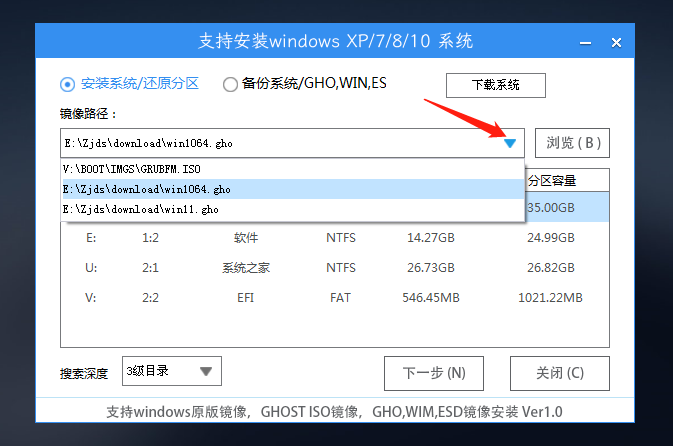
4. 选择安装系统的分区并进入下一阶段。
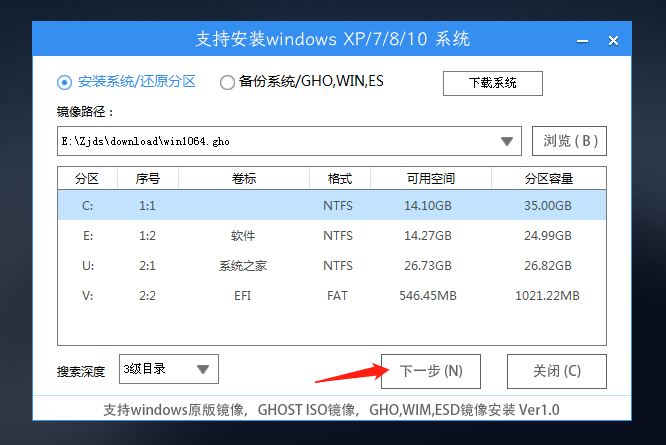
5. 输入此接口并选择安装。
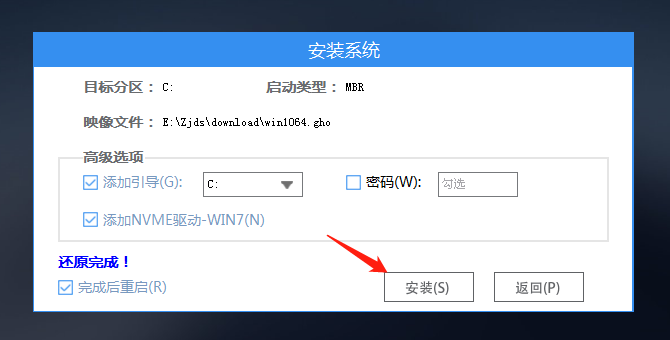
6. 然后机器将自动输入备份接口。
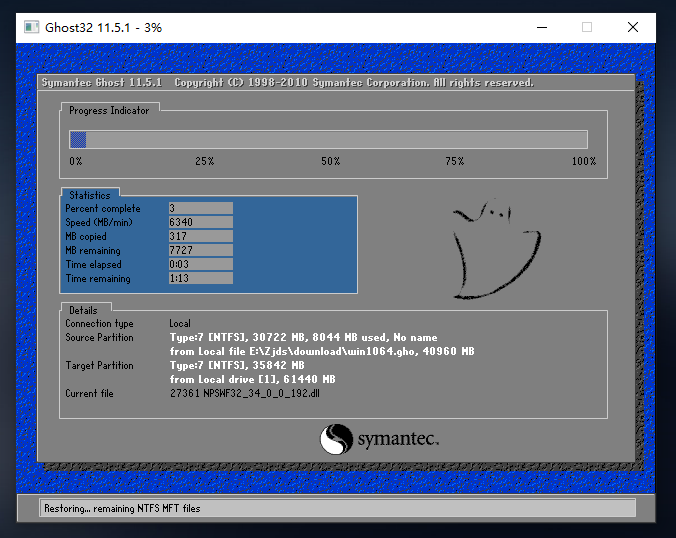
7. 在恢复备份后,系统将通过删除闪存驱动器和重新启动计算机进入系统安装接口。
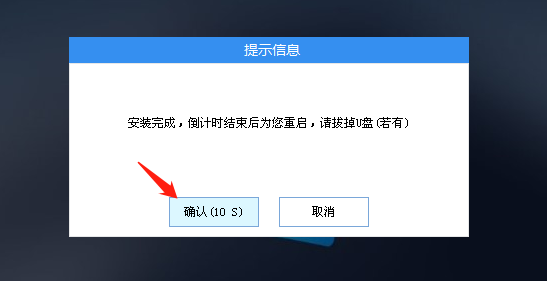
到今天结束时,我们就能进入一个全新的系统桌面。

